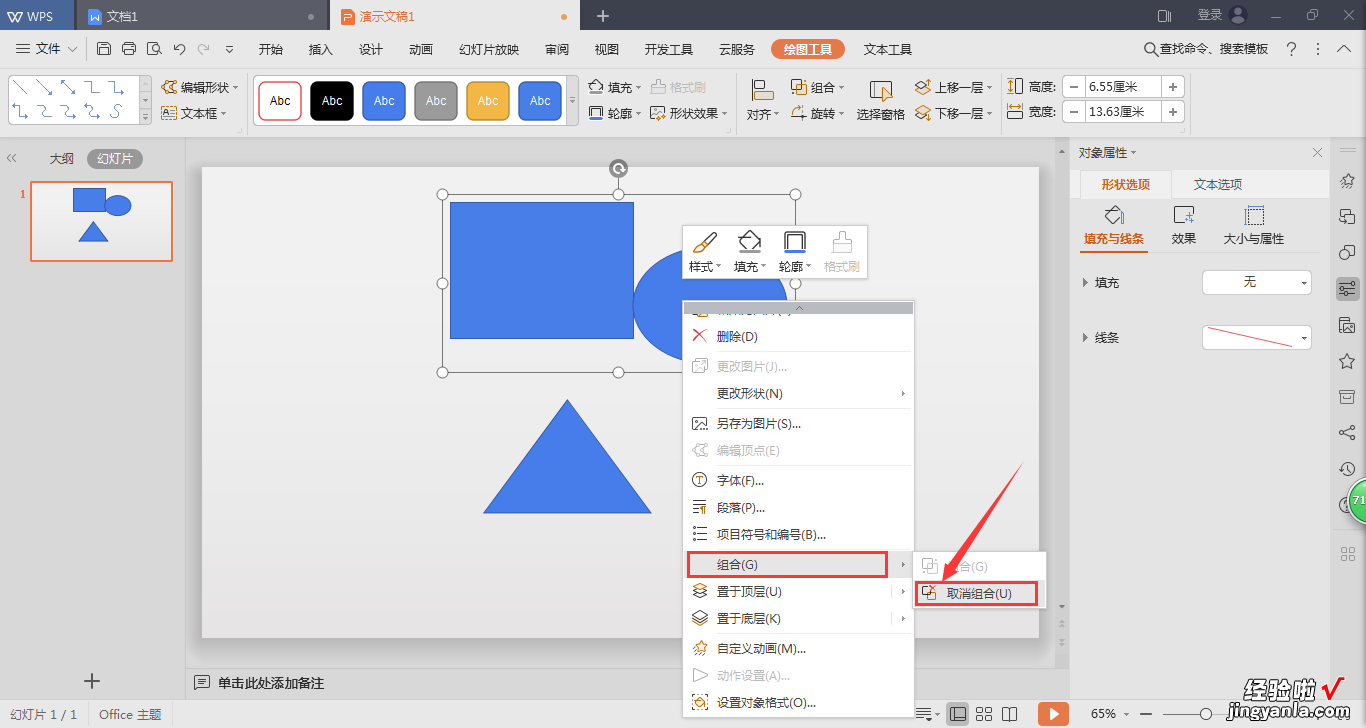经验直达:
- wps怎么把两个ppt合并成一个
- 平板wps怎么把两个ppt合在一起
- WPS的PPT里面的图形合并拆分在哪
一、wps怎么把两个ppt合并成一个
如下:
操作设备:戴尔电脑
操作系统:win10
操作软件:ppt文件2017
1、第一步:将需要合并的PPT文件和新创建的PPT文件与放在同一个文件夹中 。

2、第二步:打开新建PPT文件 , 点击工具栏中的“新建转构建幻灯片” 。
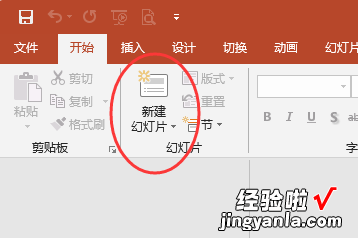
3、第三步:在下拉框中选择“重用幻灯片” 。
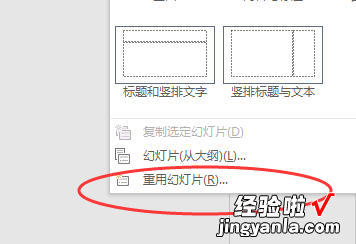
4、第四步:然后点击右边的“浏览” 。
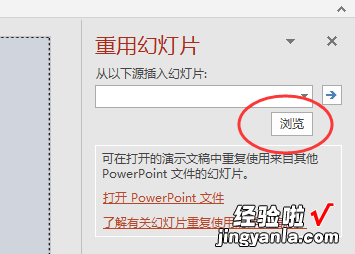
5、第五步:选择页面底部的“保留源格式” 。
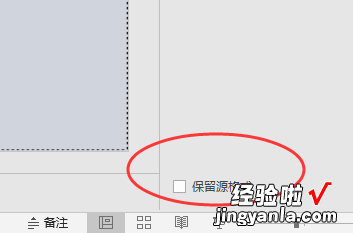
6、第六步:打开要合并的PPT1,右键单击并选择“插入所有幻灯片” 。
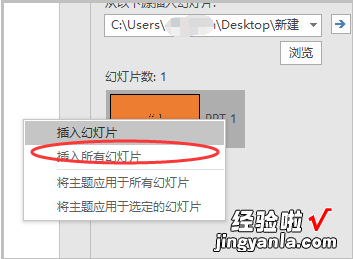
7、第七步:再次打开PPT2 , 再次选择“插入所有幻灯片” 。
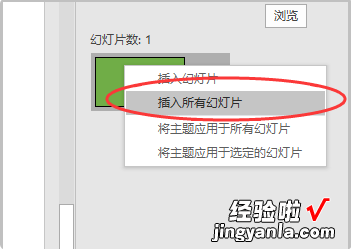
8、第八步:可以将两个PPT合并成一个新的PPT文件 。
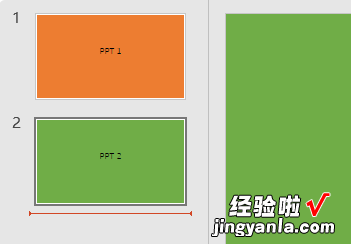
二、平板wps怎么把两个ppt合在一起
方法/步骤
- 首先打开我们已经做好的幻灯片,选择好幻灯片 , 点击打开
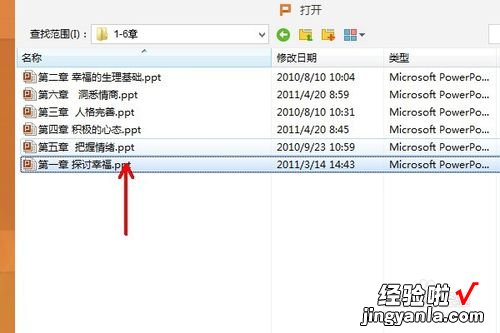
- 将其中一个幻灯片的内容也全部选中,先选择第一张,然后按住shift键,将滚动条拉到最后,使用鼠标选择最后一张幻灯片 , 全选中之后,同时按下Ctrl C复制
这里不要使用ctrl a的全选方式
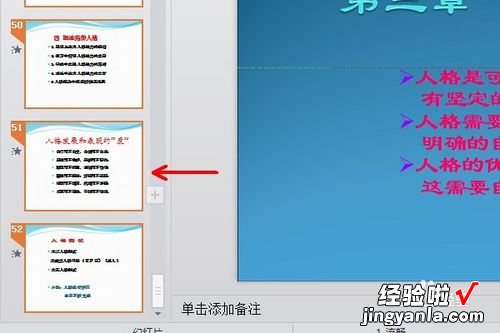
- 然后切换到要合并到一起的那个幻灯片,拖动到最后一张
按Ctrl V粘贴刚刚我们复制的幻灯片到这里
这样我们就将两个幻灯片合到一起了

- 除了使用幻灯片的版式,还可以使用大纲版式来完成我们的合并工作
点击左侧的“大纲”红色箭头指向的位置
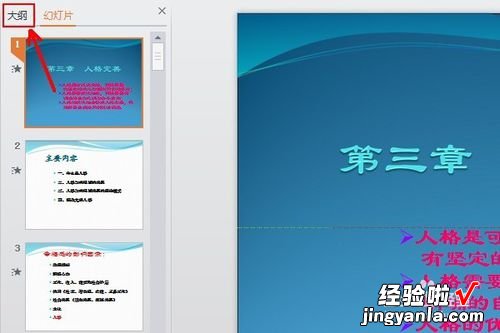
- 和幻灯片的选择方式一样,选择第一个,一直按住shift选择最后一个,全部选中之后 , ctrl c复制大纲内容
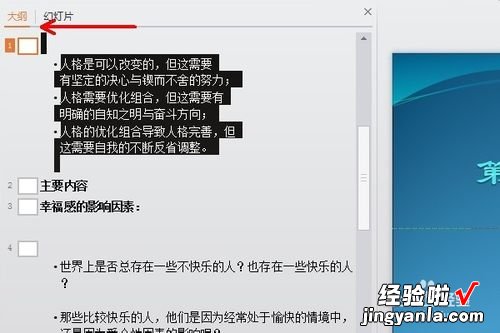
- 切换到要合并在一起的幻灯片之后也是打开大纲,移到最后,Ctrl V粘贴另一个幻灯片的大纲过来
粘贴好之后,两个幻灯片就算合在一起了 , 再切换到幻灯片模式就可以看到合在一起的幻灯片了
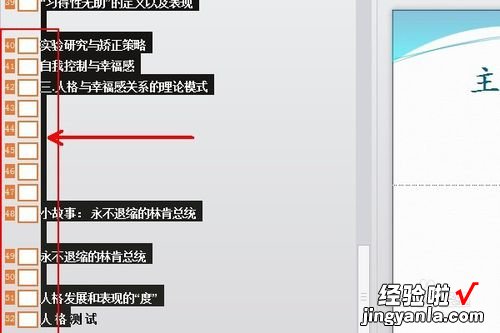
三、WPS的PPT里面的图形合并拆分在哪
1、先打开WPS的PPT,建立好自己想要的图形 。
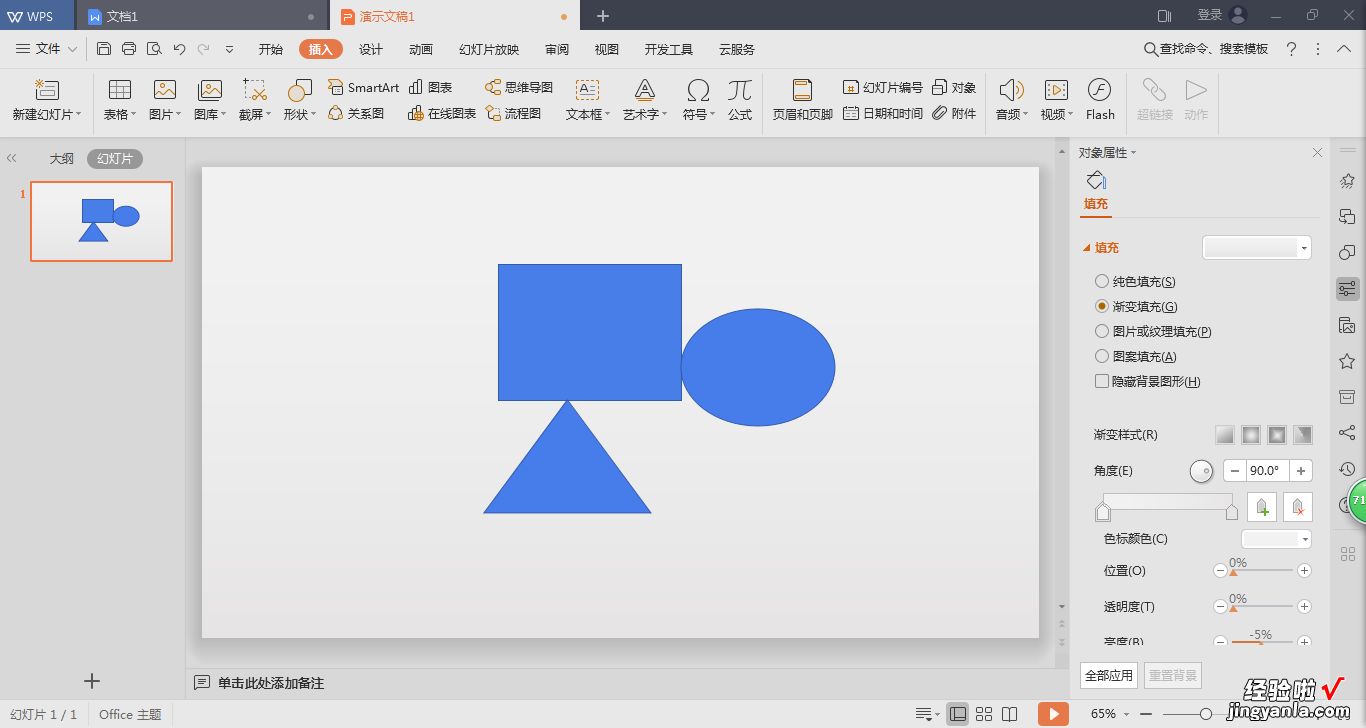
2、选中想要合并的图形(要合并两个图形就选中两个图形,要合并三个图形就选中三个图形,这里以合并两个图形为例) 。
我要合并矩形和椭圆形,先选中其中一个图形,再按住ctrl键,用鼠标再点击另一个图形 , 就选中两个图形了,如图所示有一个虚线框包住了矩形和椭圆形,就是选中了这两个图形 。

3、选中图形之后,再点击鼠标右键 , 出现选项栏,点击“组合”中的“组合” 。

4、组合的图形就能一起拖动了,点击组合的图形会出现实线框 。
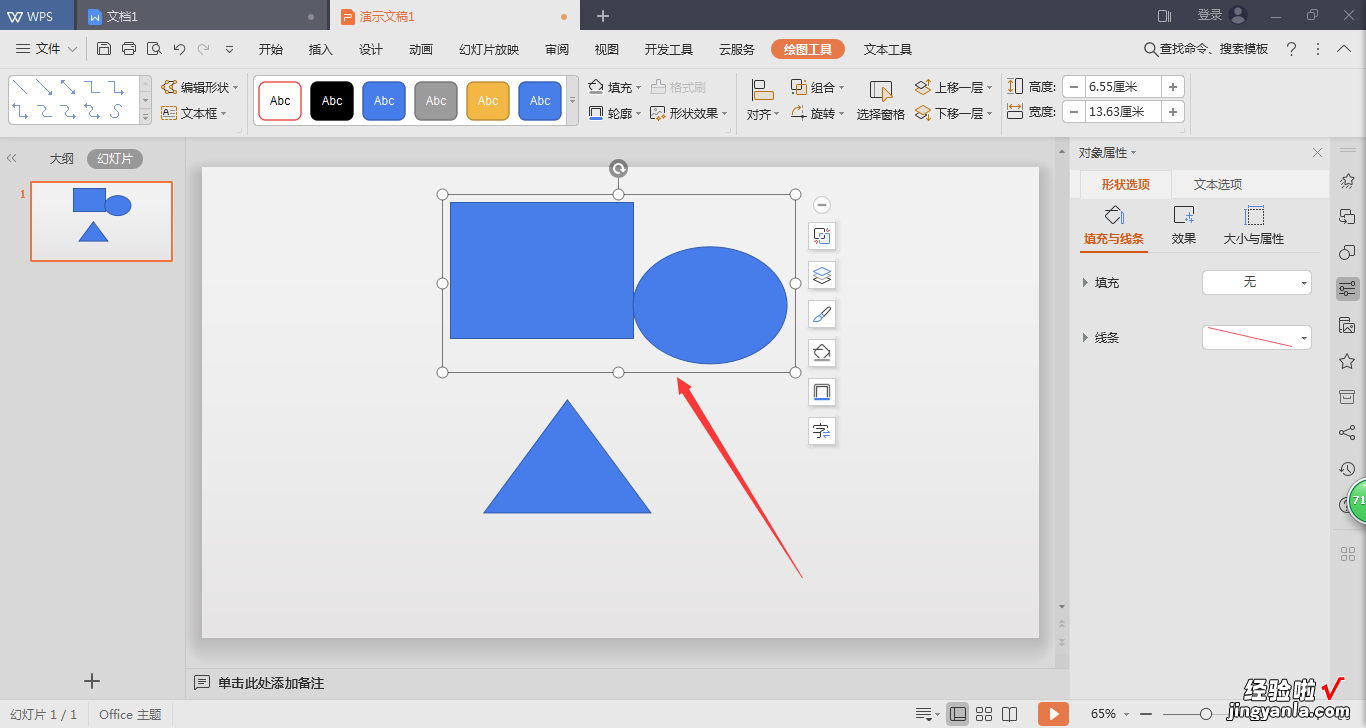
5、想要拆分图形就选中组合后的图形 , 点击鼠标右键,再点击“组合”中的“取消组合”,这样两个图形就是分开的了 。
【平板wps怎么把两个ppt合在一起 wps怎么把两个ppt合并成一个】